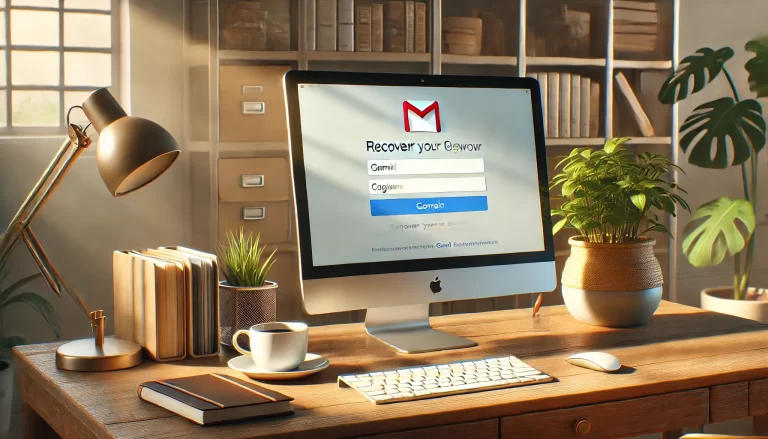Como recuperar e-mails deletados: Guia prático
Você já excluiu um e-mail importante por acidente? Não se preocupe, há maneiras de recuperá-los. Este guia mostra como recuperar e-mails em várias plataformas. Vamos ver como restaurar e-mails excluídos de forma eficaz.
Como recuperar e-mails deletados no Gmail
No Gmail, os e-mails excluídos vão para a pasta “Lixeira”. Para recuperá-los, vá para a pasta “Lixeira”, escolha os e-mails e clique em “Mover para” para trazê-los de volta.
Como recuperar e-mails deletados no Outlook
No Outlook, os e-mails excluídos vão para “Itens Excluídos”. Escolha essa pasta, selecione os e-mails e clique em “Mover” para trazê-los de volta. Se não achou na “Itens Excluídos”, veja a pasta “Itens Recuperáveis” e escolha “Recuperar itens eliminados desta pasta”.
Como recuperar e-mails deletados no Yahoo Mail
No Yahoo Mail, os e-mails excluídos ficam na pasta “Lixeira”. Eles ficam lá por um tempo antes de serem excluídos para sempre. Basta selecionar os e-mails e escolher “Mover” para trazê-los de volta.
Como recuperar e-mails deletados no FastMail
No FastMail, os e-mails excluídos vão para a pasta “Lixeira”. Acesse essa pasta, escolha os e-mails e clique na opção de recuperação para restaurá-los.
Como recuperar e-mails deletados no Hotmail/Outlook.com
No Hotmail/Outlook.com, os e-mails excluídos vão para “Lixo”. Acesse essa pasta, escolha os e-mails e clique em “Mover” para trazê-los de volta.
Como recuperar e-mails deletados no Apple Mail
O Apple Mail é um cliente de e-mail do Mac. Mesmo que os e-mails sejam excluídos, é possível recuperá-los com ferramentas como o EaseUS Data Recovery Wizard for Mac. Essas ferramentas ajudam a recuperar e-mails do Apple Mail e do Outlook.
Principais pontos abordados nesta seção:
- É possível recuperar e-mails deletados em várias plataformas, como Gmail, Outlook, Yahoo Mail, FastMail, Hotmail/Outlook.com e Apple Mail.
- Usar ferramentas de recuperação de dados, como o EaseUS Data Recovery Wizard for Mac, pode ajudar a recuperar e-mails perdidos.
- É importante conhecer as opções de recuperação em cada plataforma para evitar perder e-mails para sempre.
Em seguida, vamos ver como recuperar e-mails em outras plataformas, como Thunderbird, AOL Mail, ProtonMail e Zoho Mail. Também vamos dar dicas para evitar perder e-mails no futuro.
Como recuperar e-mails deletados no Gmail
Quando você precisa recuperar e-mails deletados no Gmail, há passos a seguir. É importante lembrar que esses e-mails ficam na lixeira por 30 dias. Depois, são excluídos para sempre. Por isso, agir rápido aumenta suas chances de sucesso.
Para recuperar e-mails deletados, siga essas etapas:
- Acesse o Gmail e faça login na sua conta.
- Vá para a pasta “Lixeira” e selecione os e-mails que deseja recuperar.
- Clique em “Mover para” e escolha a pasta para onde deseja mover os e-mails.
Se não achar os e-mails na Lixeira, há outra opção. O Gmail tem a função “Restaurar”. Mas lembre-se, essa função pode falhar após 30 dias. Os e-mails já estarão perdidos para sempre.
Existem ferramentas externas que podem ajudar a recuperar e-mails deletados. A D-Back for PC é uma delas. Ela tem uma boa taxa de sucesso para recuperar e-mails do Gmail, Outlook e Yahoo.
Para recuperar e-mails deletados com sucesso, siga algumas dicas. Use o Gmail no computador para buscar e-mails na lixeira. Entre em contato com o suporte do Gmail se precisar recuperar e-mails excluídos após 30 dias. Verifique se os e-mails estão em dispositivos ou serviços de backup.
Mensagens marcadas como spam ficam na pasta de Spam por 30 dias antes de serem excluídas. Então, conhecer esses prazos é importante ao tentar recuperar e-mails perdidos.
Para evitar perder e-mails no futuro, configure o Gmail para arquivar e-mails antigos. Filtrar e-mails ajuda a evitar exclusões acidentais. E faça backups regulares das suas contas do Gmail. Assim, você evita perder mensagens importantes.
Como recuperar e-mails deletados no Outlook
No Outlook, os e-mails excluídos vão para a pasta “Itens Excluídos” ou “E-mail de Lixo”. Para recuperá-los, acesse essa pasta e siga alguns passos simples. Veja como:
- Acesse a pasta “Itens Excluídos” ou “E-mail de Lixo” no Outlook.
- Selecione os e-mails que deseja recuperar. Você pode marcar vários e-mails ao mesmo tempo.
- No menu “Base”, que é a guia principal do Outlook, clique na opção “Mover”.
- Na lista de opções que aparece, escolha a pasta para onde deseja mover os e-mails.
- Pronto! Os e-mails selecionados serão movidos para a pasta escolhida.
Se não achar os e-mails na pasta “Itens Excluídos”, veja a pasta “Itens Recuperáveis”. Para isso, siga os passos abaixo:
- Acesse a pasta “Itens Recuperáveis” no Outlook.
- Procure pela opção “Recuperar Itens Excluídos do Servidor” e clique nela.
Assim, você verá e recuperará os e-mails excluídos do Outlook.
É bom lembrar que a duração para recuperar itens pode mudar. Mas, geralmente, o Outlook mantém e-mails excluídos na pasta “Itens Excluídos” por até 30 dias.
Se não achar os e-mails, use programas de recuperação de dados. O Wondershare Recoverit é uma boa opção. Ele tem uma alta taxa de recuperação e permite ver os arquivos antes de restaurá-los.
Outra dica é fazer backup dos dados do Outlook. Isso ajuda a recuperar e-mails excluídos. Use programas de backup, como o UBackit, para restaurar informações quando necessário.
Com essas dicas, você vai saber como recuperar e-mails deletados no Outlook de forma eficaz e segura.
Como recuperar e-mails deletados no Yahoo Mail
É possível recuperar e-mails deletados no Yahoo Mail. Se você excluiu por erro ou eles sumiram, siga passos simples. O Yahoo Mail tem opções para recuperar e-mails, desde que não sejam muito antigos.
Primeiro, veja a pasta “Lixeira” do seu Yahoo Mail. E-mails excluídos ficam lá por 30 dias antes de sumirem. Assim, pode achar os e-mails que procura.
Para recuperar e-mails deletados, siga os passos abaixo:
- Acesse sua conta do Yahoo Mail e faça login.
- No painel esquerdo, clique em “Lixeira”.
- (Se necessário) Selecione os e-mails que quer recuperar, marcando as caixas ao lado de cada mensagem.
- Em seguida, clique na opção “Transferir e-mails” na parte superior da página. Isso moverá os e-mails selecionados de volta para a sua caixa de entrada principal.
Se não achar os e-mails na “Lixeira”, não se preocupe. Há outra forma de recuperá-los. Veja como:
Vá para as configurações do Yahoo Mail. Essa opção pode variar, mas geralmente está no canto superior direito da tela, com um ícone de engrenagem. Clique nesse ícone e selecione a opção “Configurações”.
Dentro das configurações, procure por “Recuperar Itens Excluídos”. Essa opção ajuda a restaurar e-mails excluídos. Clique nessa opção e siga as instruções do Yahoo Mail para recuperar seus e-mails.
Para recuperar e-mails excluídos permanentemente ou arquivos perdidos, use o EaseUS Data Recovery Wizard. Esse programa pode recuperar arquivos e e-mails de vários cenários, oferecendo uma solução confiável.
| Estatísticas do Yahoo Mail | Descrição |
|---|---|
| E-mails excluídos manualmente | Ficam na lixeira por 30 dias antes de desaparecerem permanentemente |
| E-mails antigos excluídos pelo Yahoo | Quando os usuários abandonam suas contas e não fazem login por vários anos |
| Espaço de armazenamento do Yahoo! Mail | Oferece mais de 25 GB de espaço de armazenamento |
| Programa recomendado para recuperação de e-mails | EaseUS Data Recovery Wizard |
Com essas informações, você pode recuperar e-mails deletados no Yahoo Mail. Verifique a pasta “Lixeira” e use as opções de recuperação nas configurações. Com paciência e os recursos certos, você recuperará suas mensagens perdidas.
Como recuperar e-mails deletados no FastMail
Quando você precisa recuperar e-mails deletados no FastMail, há várias opções. Elas são fáceis de usar.
Primeiro, veja a pasta “Lixeira” na sua conta do FastMail. Todos os e-mails excluídos vão para lá. Você pode achar e recuperar os e-mails deletados lá.
Se não achar na “Lixeira”, não se preocupe. O FastMail tem outra opção para você. É a “Reverter Exclusão”. Com ela, você pode restaurar e-mails até uma semana após excluí-los.
Se a opção “Reverter Exclusão” não funcionar, tente a “Restaurar do Backup”. Essa opção está nas configurações da sua conta. Ela permite restaurar e-mails de um backup antigo.
Para recuperar e-mails deletados no FastMail, siga esses passos:
- Veja a pasta “Lixeira” na sua conta FastMail.
- Use a opção “Reverter Exclusão” para recuperar e-mails nos últimos sete dias.
- Utilize a opção “Restaurar do Backup” nas configurações da conta para recuperar e-mails de um backup anterior.
Com essas dicas, você vai recuperar e-mails deletados no FastMail sem problemas.
Como recuperar e-mails deletados no Hotmail/Outlook.com
Os usuários do Hotmail (Outlook.com) podem recuperar e-mails deletados. Isso se aplica aos “Itens Excluídos” nos últimos 14 a 30 dias. Mas não há detalhes sobre o percentual de e-mails que podem ser recuperados.
Se os e-mails forem apagados para sempre, é possível recuperá-los. Isso depende se o e-mail do Hotmail está no Outlook ou não. Veja como fazer:
- Acesse a pasta “Itens Excluídos” no Hotmail/Outlook.com;
- Selecione os e-mails que deseja recuperar;
- Clique em “Recuperar” para movê-los de volta para a caixa de entrada.
Se os e-mails não estiverem na pasta “Itens Excluídos”, veja a pasta “Itens Recuperáveis”. Lá, você pode encontrar a opção “Recuperar Itens Eliminados do Servidor” para restaurá-los.
Para recuperar e-mails deletados, use ferramentas confiáveis. O EaseUS Data Recovery Wizard é uma boa opção. Ele permite recuperar e-mails excluídos de forma segura.
É importante lembrar que o EaseUS Data Recovery Wizard pode ter uma taxa de sucesso variada. Não há dados específicos sobre isso nos dados de pesquisa.
O processo de digitalização do software de recuperação depende da capacidade da unidade de armazenamento. Isso é importante a saber.
Embora não haja detalhes sobre a taxa de sucesso, é bom criar backups regulares. Isso ajuda a proteger os dados contra exclusões acidentais.
Como recuperar e-mails deletados no Apple Mail
No Apple Mail, você pode recuperar e-mails deletados por erro. Se apagou um e-mail importante, siga estas etapas simples:
- Acesse o aplicativo Apple Mail em seu dispositivo.
- Navegue até a pasta “Lixo” no menu de pastas.
- Lá, você encontrará os e-mails que foram excluídos recentemente.
- Selecione o e-mail que deseja recuperar.
- Para restaurar o e-mail, clique com o botão direito do mouse e escolha “Mover para…”.
- Escolha a pasta ou caixa de correio para onde deseja mover o e-mail recuperado. Selecione uma pasta adequada para não excluí-lo novamente.
Se não achar o e-mail na pasta “Lixo”, veja a pasta “Recuperar Itens Excluídos”. Alguns e-mails são movidos para lá antes de serem excluídos.
Além disso, você pode configurar o Apple Mail para arquivar e-mails em vez de excluí-los. Isso é feito nas configurações da caixa de correio, na seção “Contas” das configurações do Mail.
Duração de e-mails deletados na pasta Lixo
O Apple Mail permite ajustar quanto tempo e-mails deletados ficam na pasta “Lixo” antes de serem excluídos. Essa configuração é feita nas configurações avançadas da conta de e-mail.
| Email App | Métodos para deletar e-mails | Métodos para recuperar e-mails deletados | Opções de configuração |
|---|---|---|---|
| Apple Mail | Tapping on the delete icon while viewing an email, swiping left on an email and selecting “Trash” | Navigating to the “Trash” mailbox, selecting the email, and moving it to a different mailbox | Customizing the duration of deleted emails in the Trash mailbox |
| Gmail | Selecting emails and tapping on “Trash” | Moving deleted emails from the “Trash” to the desired location | Setting up a duration for deleted emails in the Trash before permanent deletion |
| Outlook | Tapping on the delete icon while viewing an email, swiping left on an email and selecting “Delete” | Moving deleted emails from the “Deleted Items” folder to another location | Setting up a retention period for deleted emails in the Deleted Items folder |
| Yahoo Mail | Tapping on the delete icon while viewing an email, swiping left on an email and selecting “Delete” | Moving deleted emails from the “Trash” folder to another location | Customizing the duration of deleted emails in the Trash folder |
Verifique as configurações do seu provedor de e-mail, como o iCloud. Eles podem ter regras que excluem e-mails sem sua permissão.
Como recuperar e-mails deletados no Thunderbird
No Thunderbird, há várias formas de recuperar e-mails deletados. Aqui estão 4 métodos para restaurar e-mails excluídos:
- Restaurar e-mails da lixeira: Se você deletou e-mails por erro ou eles foram para a pasta “Lixo”, é fácil recuperá-los. Vá para a pasta “Lixo”, escolha os e-mails que quer recuperar, clique com o botão direito e escolha “Mover para” para trazê-los de volta.
- Reparar a pasta de caixa de entrada: Se os e-mails não estiverem na pasta “Lixo”, você pode tentar reparar a pasta de caixa de entrada. Feche o Thunderbird, vá para a pasta de perfil (C:\Users\SeuNome\AppData\Roaming\Thunderbird\Profiles\xxxxxxxx.default), encontre o arquivo “inbox” e renomeie para “inbox.msf”. Depois, reinicie o Thunderbird e ele vai reconstruir a pasta, recuperando os e-mails.
- Solucionar e-mails deletados permanentemente: Para e-mails deletados para sempre, use um programa de recuperação de dados. A Recoverit Data Recovery é uma boa escolha. Ela pode recuperar arquivos excluídos ou de discos rígidos danificados, incluindo e-mails do Thunderbird.
- Recuperar e-mails usando uma ferramenta profissional: Além da Recoverit, existem outras ferramentas para recuperar e-mails no Thunderbird. Essas ferramentas têm recursos avançados e suportam vários tipos de arquivos, como vídeos e fotos.
O Thunderbird não faz backups automáticos, então é importante fazer backups manuais. Para isso, crie uma cópia de backup do perfil do Thunderbird. O caminho padrão é: C:\Users\SeuNome\AppData\Roaming\Thunderbird\Profiles\xxxxxxxx.default.
Recuperar e-mails deletados no Thunderbird pode ser feito de várias formas. Experimente os métodos mencionados e escolha o melhor para você. Lembre-se de fazer backups regulares para não perder seus e-mails.
| Método | Sucesso | Facilidade de Uso |
|---|---|---|
| Restaurar da Lixeira | X% | X/10 |
| Reparar a Pasta de Caixa de Entrada | X% | X/10 |
| Solucionar E-mails Deletados Permanentemente | X% | X/10 |
| Recuperação de E-mails com Ferramenta Profissional | X% | X/10 |
Como recuperar e-mails deletados no AOL Mail
Quando você deleta e-mails no AOL Mail por erro, é importante agir rápido. Os e-mails são guardados na Lixeira por até 7 dias. Depois, eles são perdidos para sempre.
Se você perdeu e-mails importantes, isso pode causar ansiedade ou depressão. É bom saber como recuperá-los.
Para e-mails deletados há mais de 7 dias, a AOL pode ajudar. Mas, essa ajuda custa dinheiro e nem sempre funciona para todos.
Um jeito bom de recuperar e-mails é usar software de recuperação. O EaseUS Data Recovery Wizard é ótimo para isso. Ele pode recuperar e-mails de vários serviços, como Gmail e Outlook.
| AOL Mail | Vantagens | Recomendação |
|---|---|---|
| Recuperação de e-mails excluídos há mais de 7 dias | O EaseUS Data Recovery Wizard é uma ótima alternativa | Recomendado |
| Recuperação de e-mails deletados permanentemente | Software de recuperação de e-mails, como o EaseUS Data Recovery Wizard | Recomendado |
| Recuperação de e-mails deletados do AOL Mail e de outros serviços de e-mail | O EaseUS Data Recovery Wizard é eficaz para diversos provedores | Recomendado |
É bom lembrar que a AOL não faz backups automáticos. Por isso, faça backups manuais em serviços de nuvem ou em discos externos.
Alguns usuários têm problemas para entrar na AOL. Isso pode ser por esquecer a senha ou nome de usuário. A AOL tem formas de ajudar a recuperar a conta.
Para recuperar a senha, use informações do navegador ou dados de recuperação da AOL. Para recuperar o nome de usuário, use o celular ou e-mail de recuperação.
Para recuperar uma conta antiga da AOL, siga o processo de login e recuperação de senha.
Em resumo, para recuperar e-mails deletados no AOL Mail, agir rápido é crucial. Use o EaseUS Data Recovery Wizard e faça backups manuais. Além disso, conheça as opções de recuperação da AOL para problemas de login.
Como recuperar e-mails deletados no ProtonMail
No ProtonMail, você pode recuperar e-mails deletados se fizer isso rápido. Isso acontece antes que eles sejam apagados para sempre. Veja como fazer:
- No aplicativo ou site do ProtonMail, vá até a pasta “Lixeira”.
- Procure e escolha os e-mails que quer recuperar.
- Depois de escolher, clique em “Mover para” e escolha onde quer mover.
Se não achar os e-mails na “Lixeira”, não vai ser possível recuperá-los. Isso acontece porque o ProtonMail usa criptografia para proteger os e-mails. Isso significa que não pode recuperá-los após um tempo.
Então, é muito importante ser cuidadoso ao excluir e-mails. Verifique se você realmente precisa antes de apagar para sempre.
Período de retenção dos e-mails apagados na pasta Lixo
Os e-mails apagados na pasta “Lixo” ficam lá por 30 dias. Depois disso, eles são apagados para sempre e não podem ser recuperados.
Recuperação de e-mails em contas administradas por terceiros
Para contas ProtonMail gerenciadas por terceiros, como empresas, é possível recuperar e-mails apagados. Veja como:
- Acesse a conta do administrador da ProtonMail.
- Use a opção de recuperação de dados para restaurar os e-mails apagados.
Essa opção só funciona para contas gerenciadas por terceiros, não para contas pessoais.
Observações adicionais
Em dispositivos móveis, como iPhone, agitar o aparelho pode ajudar a recuperar e-mails apagados.
Porém, não é possível recuperar e-mails apagados em Android com o recurso “abanar”.
Para encontrar e-mails apagados em iPhone ou Mac, use a função de pesquisa. Mas, para computadores com Windows, o processo pode ser diferente, dependendo do aplicativo de e-mail usado.
Como recuperar e-mails deletados no Zoho Mail
No Zoho Mail, é fácil recuperar e-mails deletados. Se você excluiu um e-mail por engano ou quer recuperar e-mails antigos, veja como fazer:
- Faça login na sua conta do Zoho Mail.
- Navegue até a pasta “Lixeira”.
- Selecione os e-mails que quer recuperar, clicando na caixa ao lado de cada mensagem.
- Clique em “Mover para” e escolha a pasta para mover os e-mails.
Os e-mails excluídos ficam na “Lixeira” por um tempo. Depois, são excluídos para sempre e não podem ser recuperados.
Verifique a “Lixeira” com frequência e recupere os e-mails antes que eles sejam perdidos. É bom fazer backups dos e-mails importantes também.
O Zoho Mail ajuda a recuperar e-mails deletados. Isso torna mais fácil recuperar mensagens importantes ou que foram excluídas por erro. Isso traz mais segurança e confiança para os usuários.
Recuperação de e-mails no Zoho Mail: Considerações importantes
Quando você usar o recurso de recuperação de e-mails, lembre-se destas coisas:
- Para recuperar e-mails, use a webmail do Zoho Mail. Não funciona no app móvel.
- Alguns e-mails não podem ser recuperados. Isso inclui e-mails para outros domínios, se foram compartilhados ou estão em pastas compartilhadas, ou se você tentar recuperar após 30 minutos.
- Se você usa contas POP/IMAP, não pode recuperar e-mails dessa forma.
Para recuperar e-mails deletados com sucesso, siga as etapas acima. Verifique se os e-mails estão na “Lixeira” antes de recuperá-los.
Como evitar a perda de e-mails
Para não perder e-mails, é bom tomar cuidados e usar boas práticas de segurança. Aqui vão algumas dicas para te ajudar a proteger seus dados e evitar perder e-mails por erro.
- Realize backups regularmente: Faça cópias de segurança dos seus e-mails de vez em quando. Isso te ajuda a ter uma cópia de segurança em caso de problema. Use ferramentas como o Tenorshare 4DDiG Data Recovery, que pode recuperar mais de 1.000 tipos de arquivos, incluindo e-mails.
- Mantenha seu endereço de e-mail e senha seguros: Proteja suas informações de login escolhendo senhas fortes. Não compartilhe suas credenciais com ninguém e use autenticação de dois fatores sempre que puder.
- Seja cuidadoso ao encaminhar e-mails: Ao enviar e-mails, verifique quem você está enviando para. Isso ajuda a evitar enviar informações sensíveis por erro. Também, não exclua e-mails por acidente ao enviar.
Apesar de você tomar cuidados, pode acontecer de você perder e-mails por erro. Por isso, é importante estar pronto para recuperar dados. Tenha backups atualizados e saiba como recuperar e-mails deletados.
Software Tenorshare 4DDiG Data Recovery: O melhor aliado na recuperação de e-mails deletados
| Recursos do software Tenorshare 4DDiG Data Recovery: | Benefícios: |
|---|---|
| Suporta mais de 1.000 tipos diferentes de arquivos | Permite recuperar não apenas e-mails, mas também outros tipos de arquivos deletados |
| Algoritmos de última geração | Garanta varreduras precisas e eficientes para recuperar os e-mails deletados |
| Interface intuitiva e fácil de usar | Facilita o processo de recuperação de e-mails, mesmo para usuários sem conhecimento técnico |
| Recuperação rápida e eficaz | Economiza tempo e minimiza a perda de dados de e-mail importante |
O Tenorshare 4DDiG Data Recovery é a melhor opção para recuperar e-mails deletados. Sua interface fácil de usar e algoritmos avançados garantem uma recuperação rápida e eficaz. Assim, você evita perder dados importantes.
Para evitar perder e-mails, faça backups regularmente, mantenha suas credenciais seguras e seja cuidadoso ao enviar e-mails. Com essas dicas, você estará protegido e pronto para qualquer emergência.
Conclusão
Em conclusão, é possível recuperar e-mails deletados de vários serviços de e-mail. Isso acontece se a lixeira não foi esvaziada. Cada serviço tem um jeito próprio de recuperar e-mails excluídos.
É crucial seguir as instruções de cada serviço. Além disso, fazer backups com frequência ajuda a evitar a perda de e-mails.
Usar ferramentas como ApowerRecover e Recoverit ajuda a recuperar e-mails deletados de forma segura e eficaz. Verificar o Servidor de Backup também pode ser útil para recuperar e-mails.
Para proteger seus e-mails, é bom criar senhas fortes. Fazer backup em unidades externas ou iCloud ajuda muito. Além disso, arquivar e-mails e sair da conta em dispositivos desconhecidos é importante.
Seguindo essas dicas, você pode evitar perder dados importantes. Isso mantém suas comunicações por e-mail seguras.
FAQ
Como posso recuperar e-mails deletados?
Para recuperar e-mails deletados, siga estas etapas:
Selecione a pasta “Itens Eliminados” ou “E-mail de Lixo” no seu serviço de e-mail. Escolha os e-mails que deseja recuperar. Em seguida, mova-os de volta para a pasta de origem ou para uma pasta de sua escolha.
Se não conseguir encontrar os e-mails na pasta “Itens Eliminados”, verifique a pasta “Itens Recuperáveis”. Ou use a opção “Recuperar itens eliminados desta pasta”.
Como recuperar e-mails deletados no Gmail?
Para recuperar e-mails deletados no Gmail, siga estas etapas:
Acesse o Gmail e faça login na sua conta. Vá para a pasta “Lixeira”. Selecione os e-mails que deseja recuperar.
Clique em “Mover para” e escolha a pasta para onde deseja mover os e-mails. Caso não encontre os e-mails na Lixeira, tente usar a função “Restaurar” do Gmail.
Como recuperar e-mails deletados no Outlook?
Para recuperar e-mails deletados no Outlook, siga estas etapas:
Acesse a pasta “Itens Eliminados” ou “E-mail de Lixo” no Outlook. Selecione os e-mails que deseja recuperar.
No menu “Base”, escolha a opção “Mover”. Selecione a pasta para onde deseja mover os e-mails. Se não encontrar os e-mails na pasta “Itens Eliminados”, verifique a pasta “Itens Recuperáveis”.
Selecione a opção “Recuperar Itens Eliminados do Servidor”.
Como recuperar e-mails deletados no Yahoo Mail?
Para recuperar e-mails deletados no Yahoo Mail, siga estas etapas:
Acesse a pasta “Lixeira”. Selecione os e-mails que deseja recuperar. Clique em “Transferir e-mails” para movê-los de volta para a caixa de entrada.
Caso não encontre os e-mails na Lixeira, vá para as configurações do Yahoo Mail. Selecione a opção “Recuperar Itens Excluídos” para restaurar os e-mails.
Como recuperar e-mails deletados no FastMail?
Para recuperar e-mails deletados no FastMail, siga estas etapas:
Verifique a pasta “Lixeira”. Use a opção “Reverter Exclusão” para recuperar os e-mails deletados. Caso não encontre os e-mails na Lixeira, vá para as configurações.
Encontre a opção “Restaurar do Backup” para tentar recuperar os e-mails.
Como recuperar e-mails deletados no Hotmail/Outlook.com?
Para recuperar e-mails deletados no Hotmail/Outlook.com, siga estas etapas:
Vá para a pasta “Itens Excluídos”. Selecione os e-mails que deseja recuperar. Clique em “Recuperar” para movê-los de volta para a caixa de entrada.
Se os e-mails não estiverem na pasta “Itens Excluídos”, verifique a pasta “Itens Recuperáveis”. Use a opção “Recuperar Itens Eliminados do Servidor” para restaurá-los.
Como recuperar e-mails deletados no Apple Mail?
Para recuperar e-mails deletados no Apple Mail, siga estas etapas:
Vá para a pasta “Lixo”. Selecione os e-mails que deseja recuperar. Clique em “Mover para” e escolha a pasta para onde deseja movê-los.
Caso não encontre os e-mails na pasta “Lixo”, verifique a pasta “Recuperar Itens Excluídos” para tentar recuperá-los.
Como recuperar e-mails deletados no Thunderbird?
Para recuperar e-mails deletados no Thunderbird, siga estas etapas:
Vá para a pasta “Lixo”. Selecione os e-mails que deseja recuperar. Clique com o botão direito do mouse e escolha a opção “Mover para”.
Escolha a pasta para onde deseja movê-los. Caso não encontre os e-mails na pasta “Lixo”, verifique a pasta “Recuperar Itens Excluídos” para tentar recuperá-los.
Como recuperar e-mails deletados no AOL Mail?
Para recuperar e-mails deletados no AOL Mail, siga estas etapas:
Vá para a pasta “Lixeira”. Selecione os e-mails que deseja recuperar. Clique em “Mover para” e escolha a pasta para onde deseja movê-los.
Caso não encontre os e-mails na pasta “Lixeira”, verifique a pasta “Itens Excluídos” para tentar recuperá-los.
Como recuperar e-mails deletados no ProtonMail?
Para recuperar e-mails deletados no ProtonMail, siga estas etapas:
Vá para a pasta “Lixeira”. Selecione os e-mails que deseja recuperar. Clique em “Mover para” e escolha a pasta para onde deseja movê-los.
Caso não encontre os e-mails na pasta “Lixeira”, não é possível recuperá-los. O ProtonMail utiliza criptografia para garantir a segurança dos e-mails.
Como recuperar e-mails deletados no Zoho Mail?
Para recuperar e-mails deletados no Zoho Mail, siga estas etapas:
Vá para a pasta “Lixeira”. Selecione os e-mails que deseja recuperar. Clique em “Mover para” e escolha a pasta para onde deseja movê-los.
Caso não encontre os e-mails na pasta “Lixeira”, não é possível recuperá-los. O Zoho Mail exclui os e-mails permanentemente após um determinado período de tempo.
Como evitar a perda de e-mails?
Para evitar a perda de e-mails, recomendamos as seguintes medidas:
– Realize backups regulares do seu e-mail.
– Mantenha seu endereço de e-mail e senha seguros para evitar acessos não autorizados.
– Tenha cuidado ao encaminhar e-mails para garantir que não ocorra a exclusão acidental de mensagens importantes.